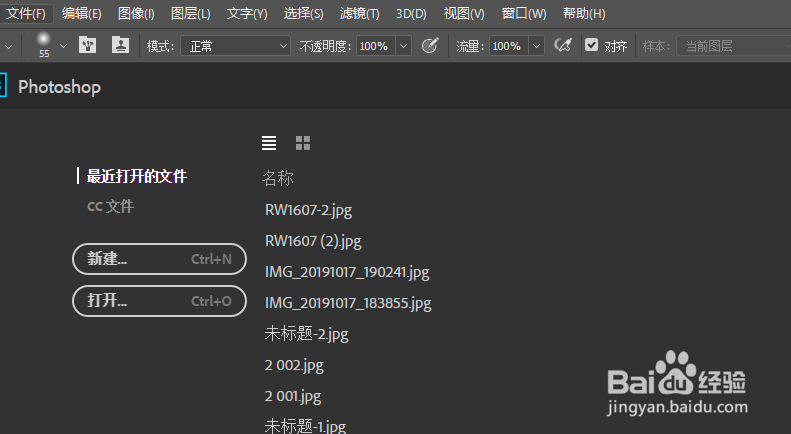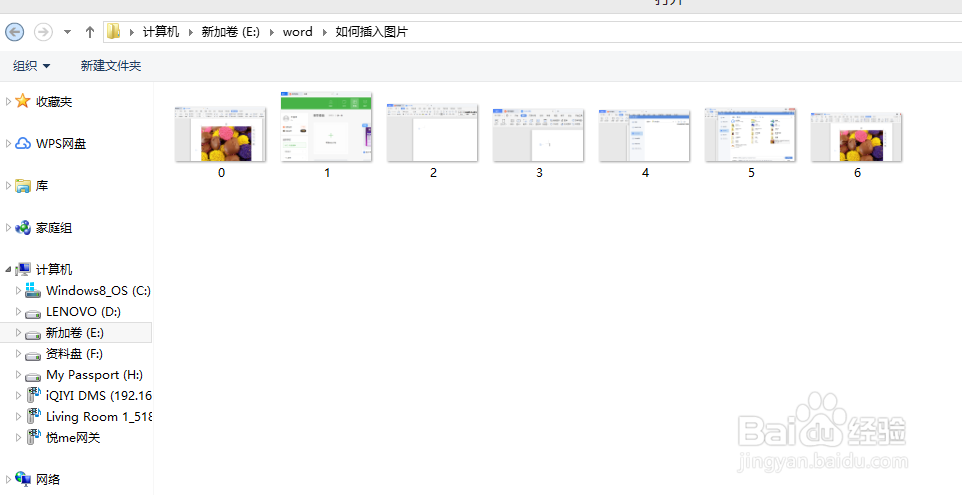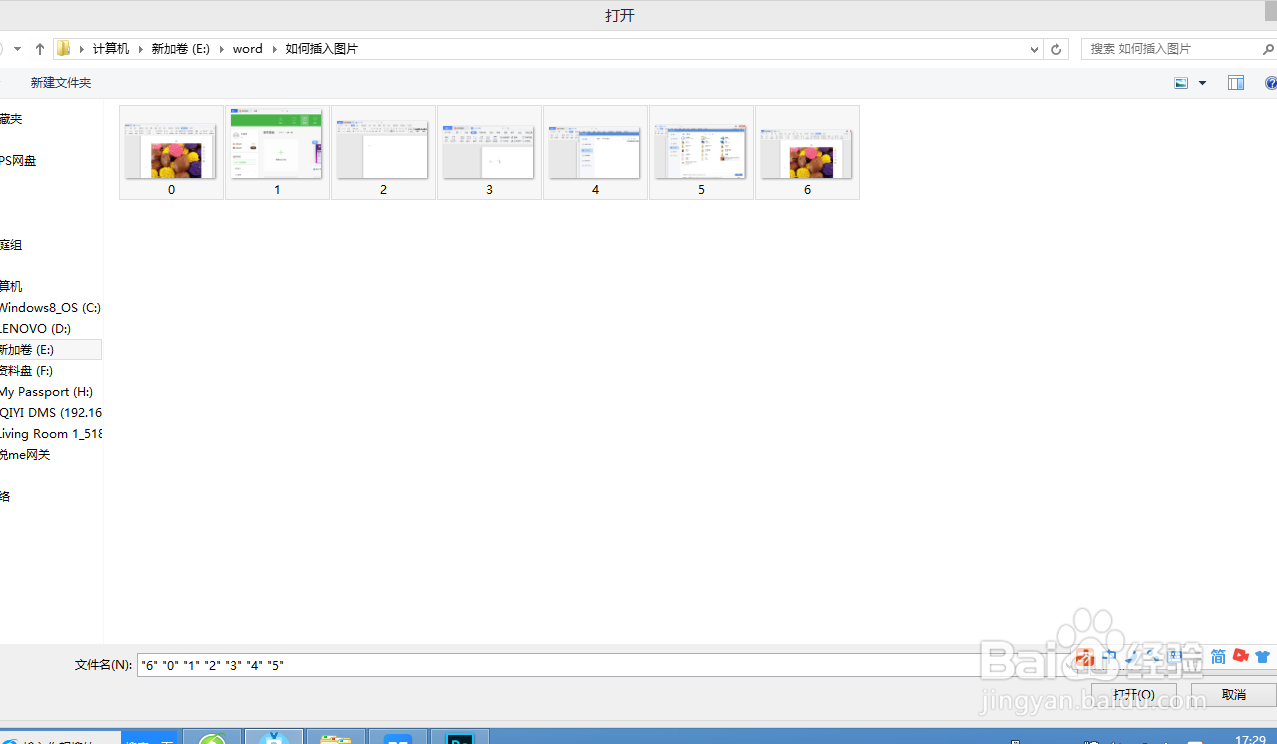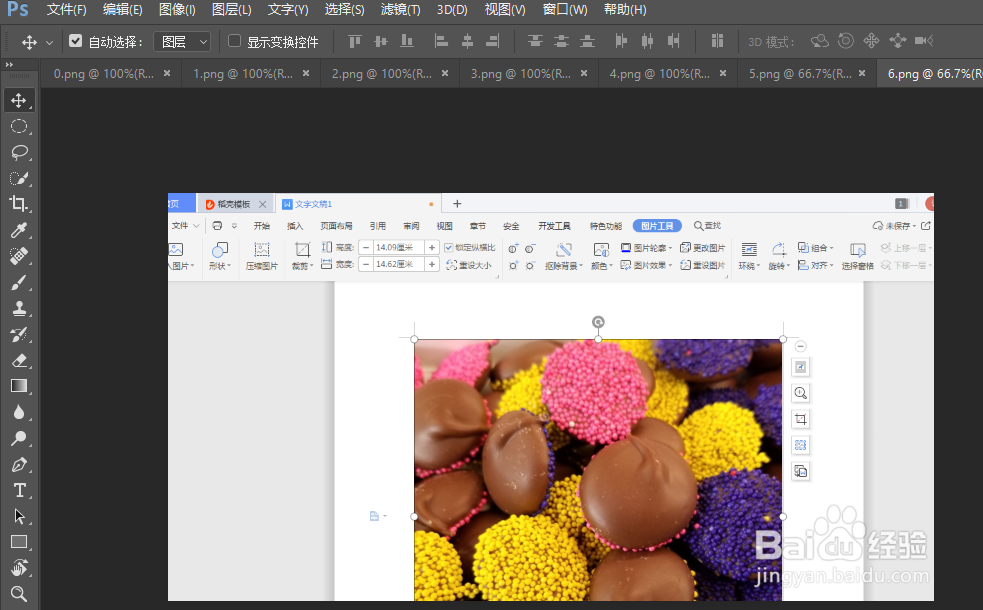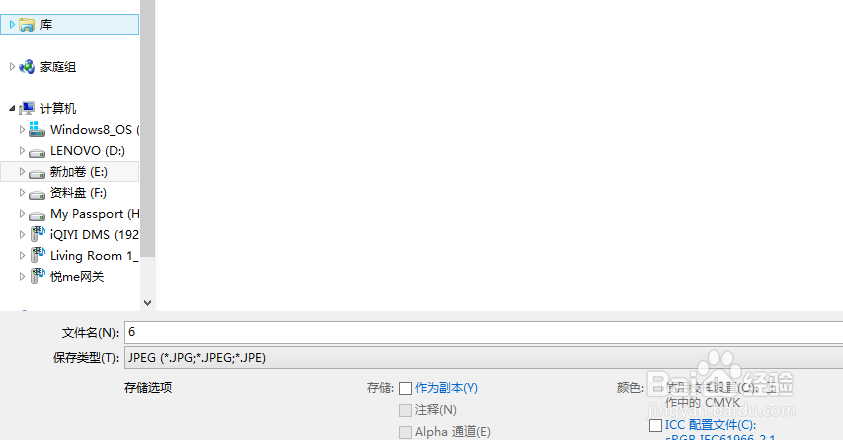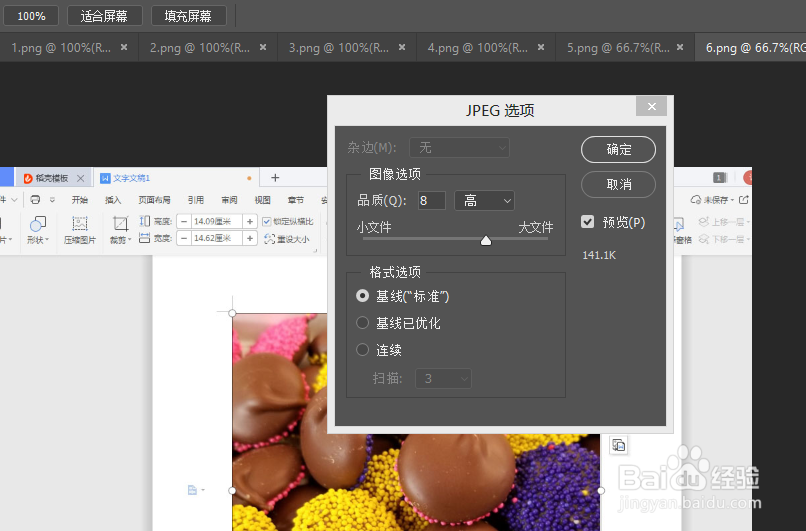Photoshop PS如何把PNG图片变成JPG格式
1、首先我们需要打开PS软件,我的是2017版本,如下图一样的界面,然后我们点击打开
2、我们在打开的弹窗里面找到我们需要转换格式的图片
3、然后我们把图片全部选中,如果只转换一张就选一张就可以,点击打开
4、这样我们的图片就全部在PS里面显示了,我们再点击文件菜单栏
5、我们在文件里面找到存储为,点击弹出对话框,然后保存类型选择JPG
6、我们选择好以后选择保存,就可以了。
声明:本网站引用、摘录或转载内容仅供网站访问者交流或参考,不代表本站立场,如存在版权或非法内容,请联系站长删除,联系邮箱:site.kefu@qq.com。
阅读量:43
阅读量:36
阅读量:25
阅读量:52
阅读量:50